Cómo hacer que Gmail pregunte antes de mostrar imágenes externas
Es probable que muchos de los correos electrónicos que reciba en su bandeja de entrada de Gmail contengan algunas imágenes. Por ejemplo, si alguna vez se suscribió al boletín de una empresa, o si recibe correos electrónicos sobre las últimas ofertas de sus tiendas favoritas, es casi seguro que hay imágenes incrustadas en el cuerpo de esos correos electrónicos.
Pero si también usa otro proveedor de correo electrónico, o si usa Microsoft Outlook, es posible que haya encontrado que los correos electrónicos a veces se ven diferentes cuando los recibe allí. Esto se debe a que puede tener una opción habilitada en Gmail que mostrará imágenes externas que están incrustadas en sus correos electrónicos. Si prefiere tener la opción de elegir si desea mostrar esas imágenes o no, la guía a continuación le mostrará qué configuración debe modificar.
Cómo dejar de mostrar imágenes de forma predeterminada en Gmail
Los siguientes pasos cambiarán una configuración en la versión del navegador web de Gmail para que deje de mostrar imágenes de forma predeterminada. Esto significa que los correos electrónicos con muchas imágenes, como los boletines que puede estar recibiendo de tiendas u organizaciones, ya no mostrarán esas imágenes de manera predeterminada. En su lugar, Gmail le preguntará si desea mostrar las imágenes en ese correo electrónico antes de mostrárselas.
Paso 1: vaya a https://mail.google.com e inicie sesión en su cuenta de Gmail.
Paso 2: haz clic en el ícono de ajustes en la esquina superior derecha de la ventana, luego selecciona la opción Configuración .

Paso 3: Seleccione la opción Preguntar antes de mostrar imágenes externas a la derecha de Imágenes .
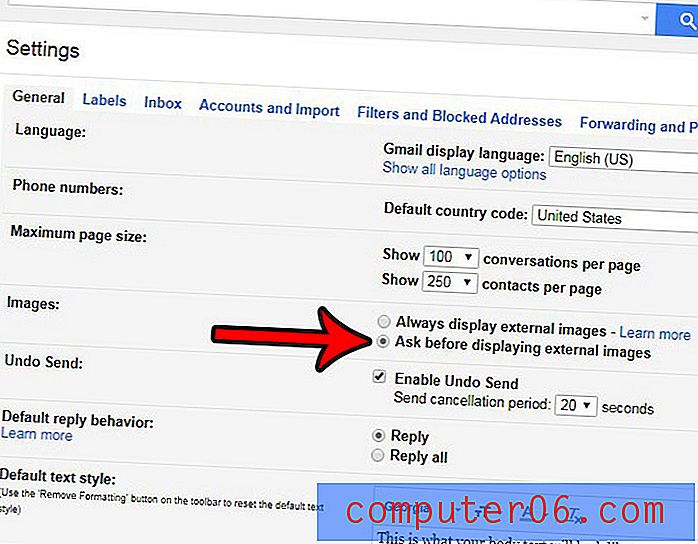
Paso 4: desplácese hasta la parte inferior del menú y haga clic en el botón Guardar cambios .
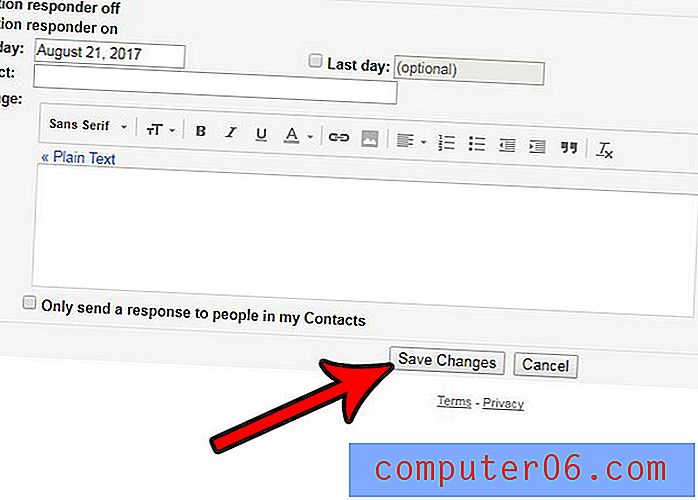
¿Alguna vez ha enviado un correo electrónico e inmediatamente se dio cuenta de que cometió un error? o has enviado un correo electrónico e inmediatamente decidiste que no querías enviarlo? Tiene la capacidad de darse unos segundos para enviar un correo electrónico. Este artículo le mostrará dónde encontrar y habilitar la configuración que permite que esto suceda.



